共享打印是指打印機通過數據線連接某一臺電腦(主機)設置共享后,局域網中的其他電腦(客戶機)就可以使用此打印機。
共享打印和共享文件相同,是Windows系統提供的一項服務,配置共享打印需要兩臺電腦能夠相互訪問。
本資料適用于32位和32位系統或者64位和64位系統之間共享打印機,不適合32位和64位系統之間共享打印機,因為驅動
不同無法快速連接,可以點擊“此處”登錄Windows網站查看配置方案。
操作方法:
一、主機端設置:
1. 啟動共享打印機。
1.1 點擊“開始”→“控制面板”,如圖(1);

1.2 右上角查看方式選擇“類別”,在“網絡和Internet”中“選擇家庭組和共享選項”,如圖(2);
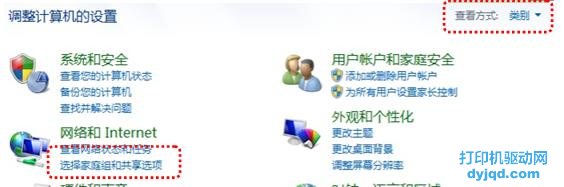
1.3 選擇“更改高級共享設置”,如圖(3);

1.4 選擇“啟用網絡發現”“啟用文件和打印機共享”“關閉密碼保護共享”,點擊“保存修改”完成設置,如圖(4);
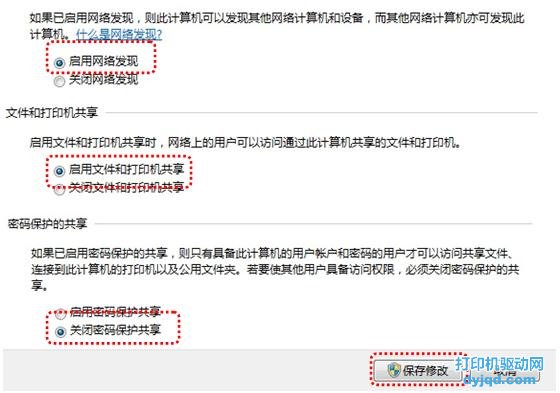
2. 設置共享打印機。
2.1 點擊“開始”→“設備和打印機”,如圖(5);
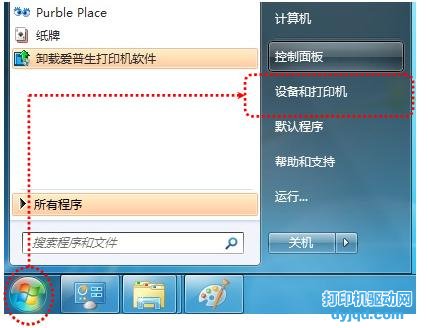
2.2 右鍵點擊打印機圖標選擇“打印機屬性”,如圖(6);
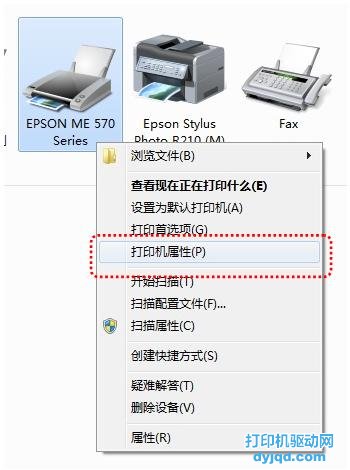
2.3 點擊“共享”選項卡,將“共享這臺打印機”打對勾,共享名可以自行修改,如圖(7);
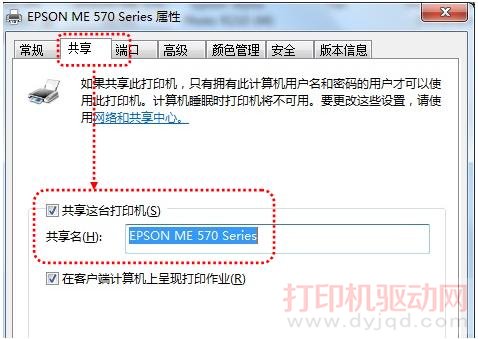
3. 確認主機計算機名。
3.1 在電腦桌面右鍵點擊“計算機”→“屬性”,如圖(8);

3.2 查看并記錄計算機名,如果名字太長不方便記錄,可以點擊右側的“更改設置”選項,修改計算機名,如圖(9);
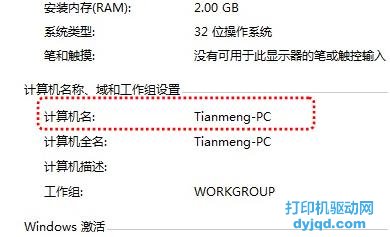
二、客戶端設置:
1. 點擊“開始”→“運行”,輸入主機端“計算機名”“\\Tianmeng-PC”,然后點擊“確定”,打開主機端共享,如圖(10)。
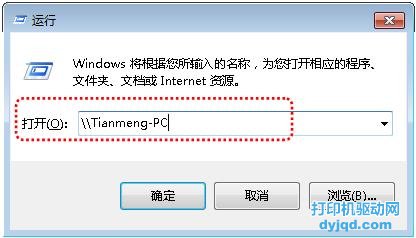
提示:
在此步驟經常出現客戶機不能訪問主機的情況,此問題和網絡設置有關系,建議查看主機和客戶機是否在
同一個工作組,詳細操作方法點擊此處進入Windows網站查找解決方案。
2. 雙擊共享打印機圖標,將自動配置共享,如圖(11)。
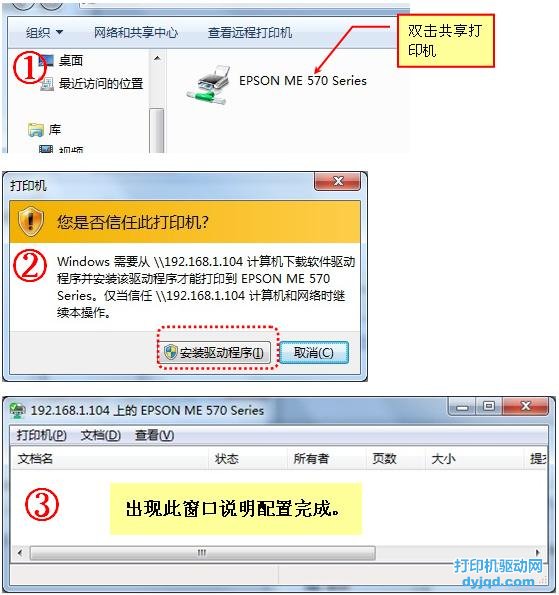
3. 點擊“開始”→“設備和打印機”就能夠看到配置成功的共享打印機,打印時選擇此打印機即可。
提示:客戶端打印機時需要主機開機,且打印機處于就緒狀態。
| 
